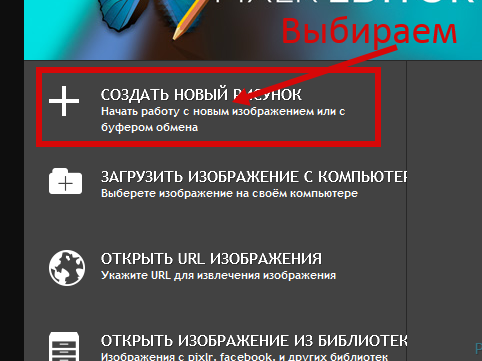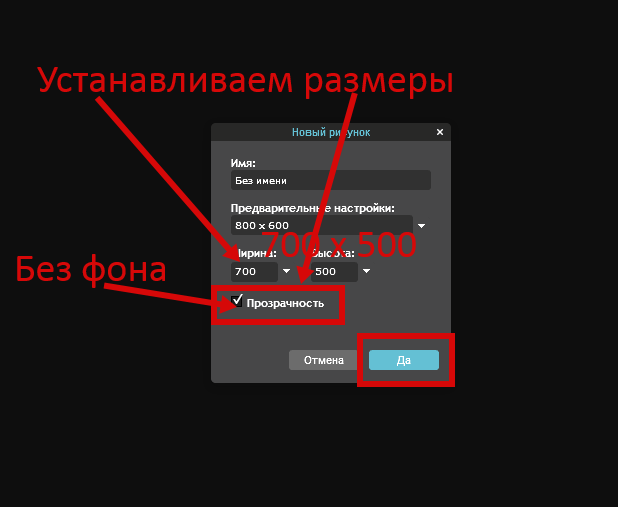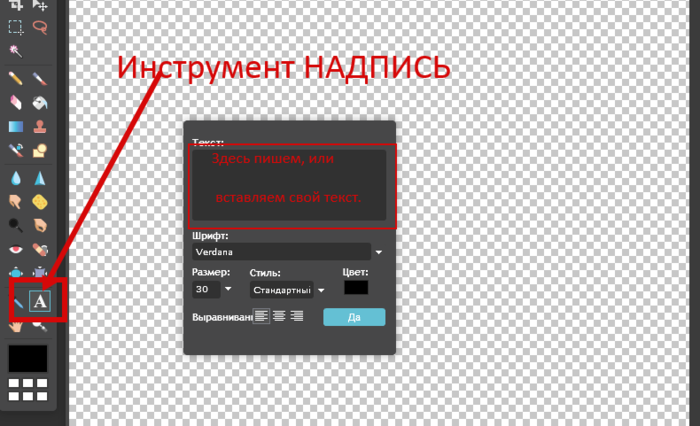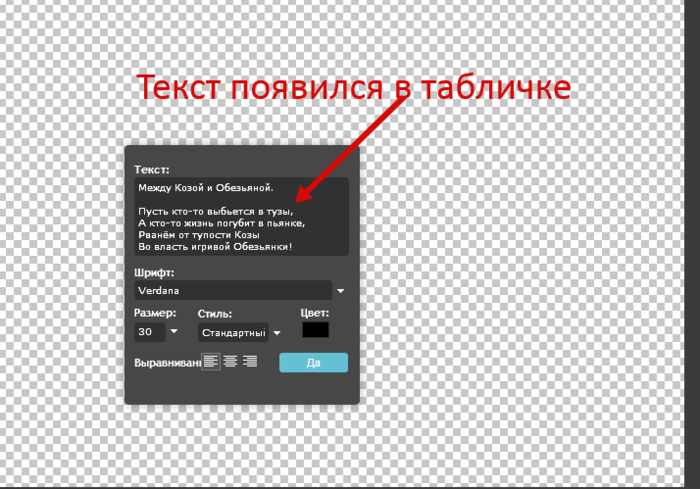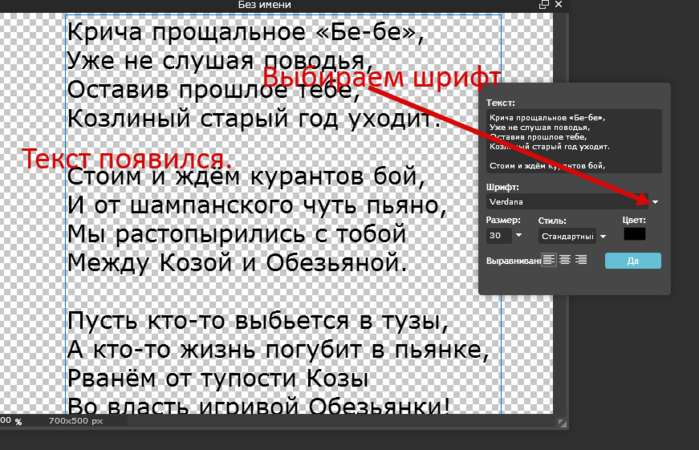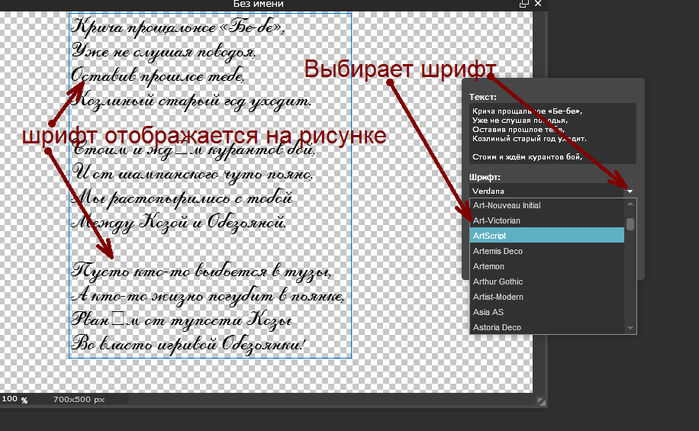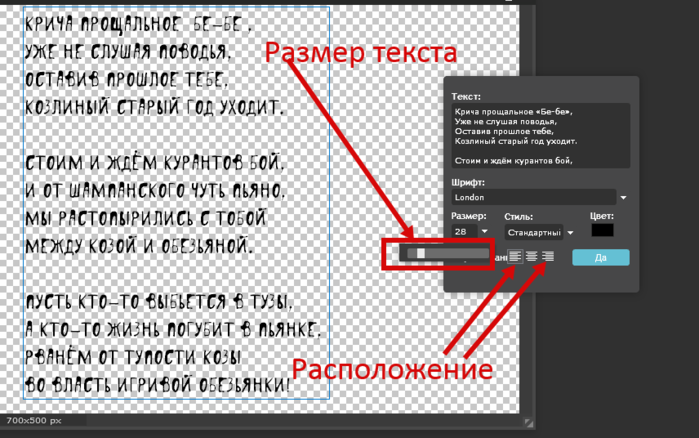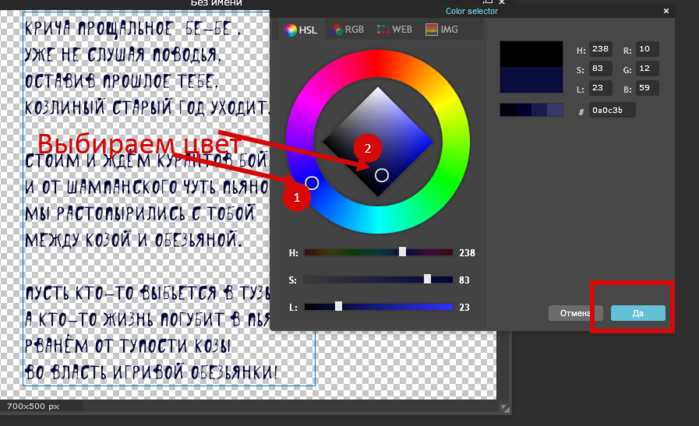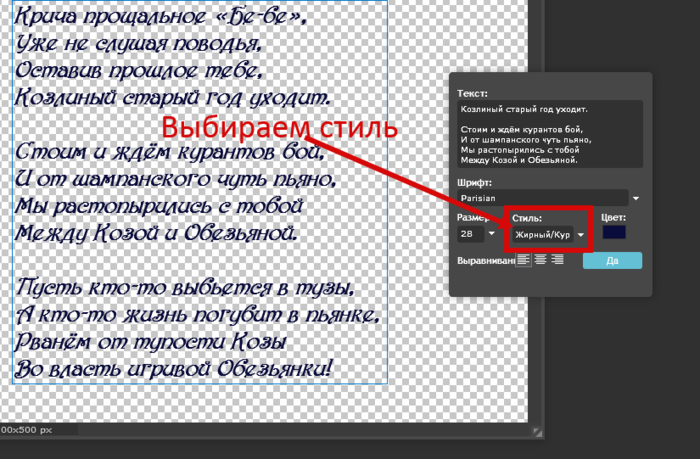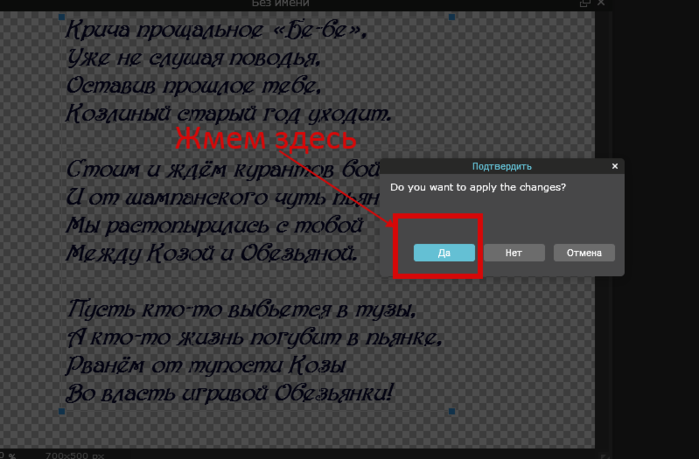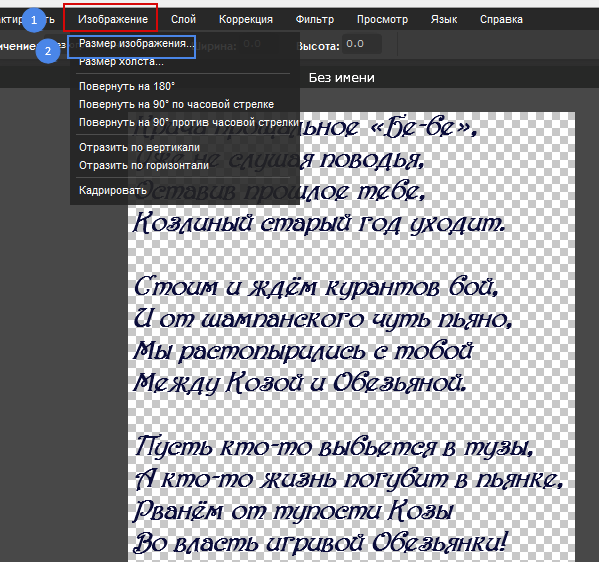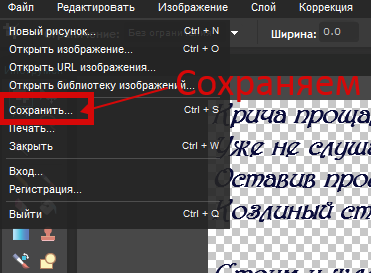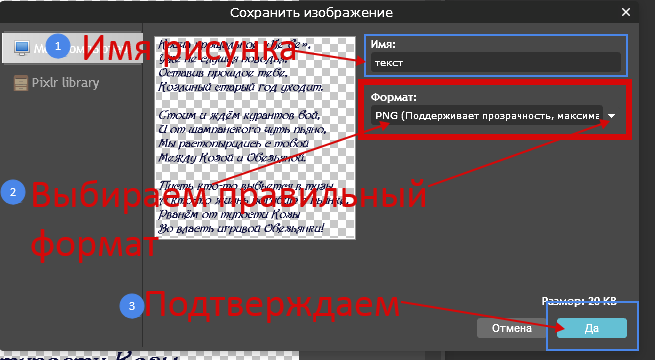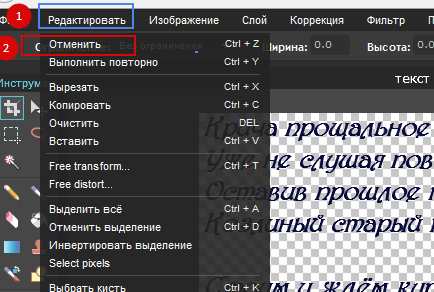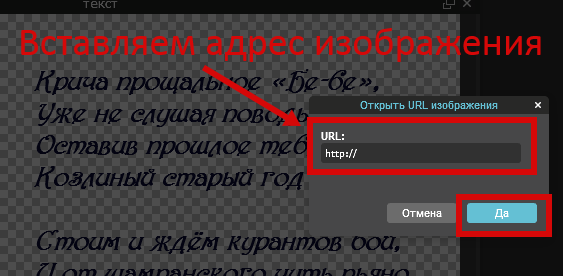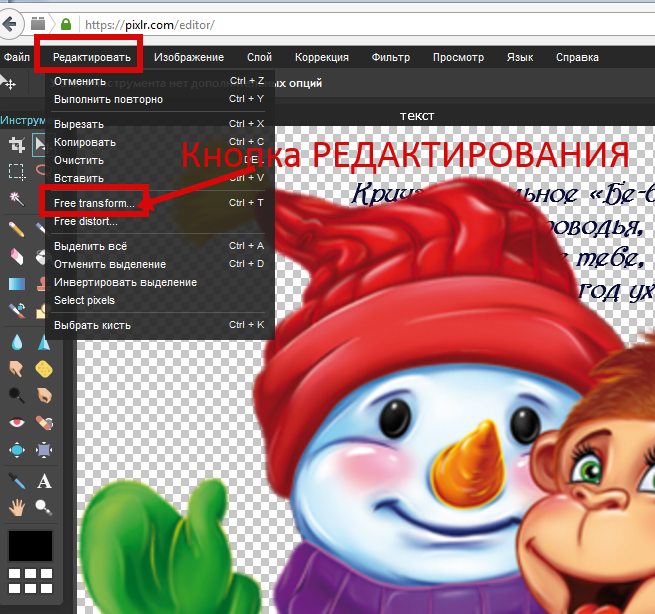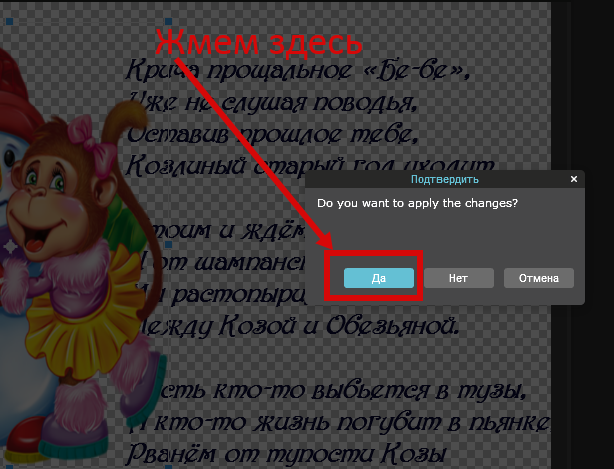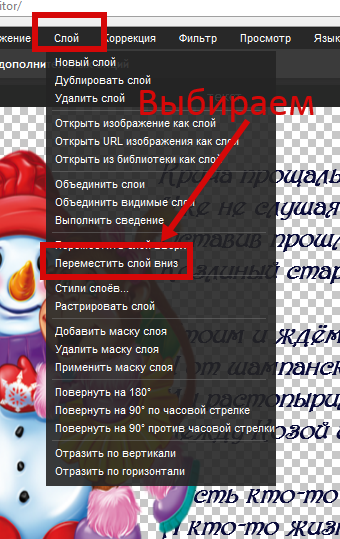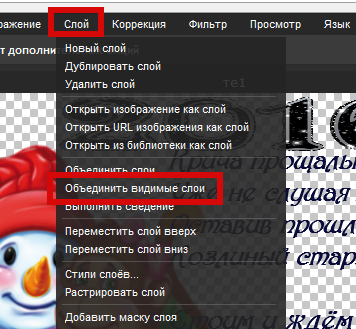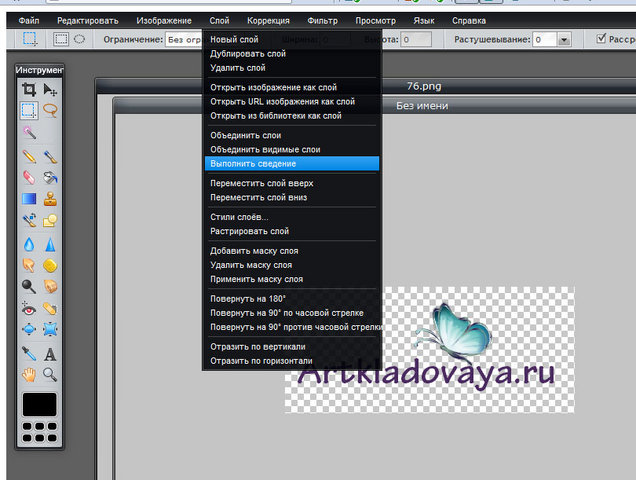Как сделать текст на прозрачном фоне
LiveInternetLiveInternet
—Цитатник
Юмор. Ха-хатунчики 1. 2. 3. 4. 5. 6. 7. 8. 9. 10. 11. 12. 13. 14. 15. 16. 17. 18. 19. 20. 21. 22.
Незаменимая шпаргалка ։ для кухни, собранные в одном месте Чтобы готов.
—Рубрики
—Метки
—Приложения
—Ссылки
—Музыка
—Всегда под рукой
—Поиск по дневнику
—Подписка по e-mail
—Друзья
—Постоянные читатели
Урок по написанию текста в фотошопе на прозрачном фоне.
Урок по написанию текста в фотошопе на прозрачном фоне.
Это очень простой урок, но кому-то он обязательно пригодится.
Урок по написанию текста в фотошоп на прозрачном фоне.
Будем писать и создавать вот такую (или можно немного другую) надпись.
Создаем новый документ. Файл->новый (Ctrl+N) вот с такими параметрами.
В панели инструментов находим нашу букву T, она и отвечает за написание текста.
В верхней панели нашего фотошопа устанавливаем настройки.
Переводим наш текст на английский язык. И начинаем писать.
Пишем слово Welcome! Вот,что у нас должно получится.
Теперь берём инструмент перемещение.
Перемещаем нашу надпись на середину нашего документа. Вот так.
Теперь применим к нашей надписи стиль, чтобы она смотрелась красиво.
Переходим к панели стилей.
Панель расположена справа, над панелью слоёв. У кого её нет, то открываем её.
Сверху на главной панели заходим Окно-> Стили. Ставим галочку на стилях.
Заходим в панель стили и выбираем любой стиль, на ваше усмотрение. Я выбрала вот такой.
Скачать его можете вот здесь http://www.lenagold.ru/tool/stil/04.html. Как скачать и как установить?
Качаете как всегда. Сохраняйте лучше на диск D в папку, которую назовите «Стили». Кидайте туда все стили, которые будете когда-либо качать. Ненужные стили в процессе удаляйте. Для чего это нужно? Просто если слетит фотошоп или придётся переустанавливать операционку, то всё из фотошопа вылитит, а вновь загрузить сможете, уже не качая. А всего лишь зайдя в нашу папочку«Стили». Как установить?
Работая в фотошопе всегда можно добавить и загрузить стили в процессе самой работы. На панели стилей находите вот такой треугольничек.
И находите там функцию «загрузить стили» В сплывшей панели ищите место куда вы сохранили ваши стили и найдя их просто кликнете по иконке с вашими скаченными стилями. Загружаете и можете применить наш скаченный стиль.
Вот что вышло у меня.
Нажимаем «ДА». Всё лишнее обрезается.
Теперь нам нужно сохранить наше изображение так, чтобы при наложении на цветной фон у нас было видно только слова, а не белый фон вокруг. Для этого нам нужно сохранить наше изображение либо в формате PNG, либо в формате Gif.
Для сохранения идём на главную панель. Файл-> Сохранить как
В открывшемся окне в Типе файлов выбираем формат PNG
Нажимаем сохранить. Вылезет ещё окно Параметры PNG. Устанавливаем.
Нажимаем «Да».
Всё. Готово. Удачи!
LiveInternetLiveInternet
—Рубрики
—Приложения
—Всегда под рукой
—Поиск по дневнику
—Подписка по e-mail
—Постоянные читатели
—Статистика
Пишем текст на прозрачном фоне в программе ЭДИТОР

В Эдиторе можно сделать не только красивую надпись или подписать картинку, но и писать большой текст на прозрачном фоне. Этот текст можно сохранить, и вставлять куда вам надо, а можно потом наложить на красивый фон, или открытку. Все зависит от вашей фантазии.
Не бойтесь что урок большой, просто я расписываю КАЖДЫЙ СВОЙ ШАГ, и показав его в картинках, что бы было понятно самым НОВЕНЬКИМ НОВИЧКАМ.
Такую простую надпись сделать просто, и очень быстро. Для этого идем в фотошопа- онлайн ЭДИТОР
И задаём параметры своего рисунка как показано на скриншотах. Если вы задумали большой текст, то делаете и размер рисунка. Ширину ставим 700 пик. (ширина стандартная для ЛиРу), а вот высоту ставьте в зависимости от того, какой текст вы хотите поместить. Для примера я беру 500 пик, так как не задумываю большой текст.
ВНИМАНИЕ, Внизу ОБЯЗАТЕЛЬНО ставим галочку на ПРОЗРАЧНОСТЬ. Иначе текст будет на белом фоне.
После нажатия кнопки ДА, нам открывается наш прозрачный рисунок. Поскольку мы создаем надпись, то мы выбираем инструмент НАДПИСИ, с буквой А.
После выбора инструмента, щелкаем на пустом месте нашего рисунка, (верху рисунка), и нам открывается табличка, где можно писать текст.
Текст можно писать самому, а можно и вставить уже готовый, СКОПИРОВАННЫЙ где то на сайте или своих страничках В БУФЕР ОБМЕНА. Для этого встаем на место, где надо писать текст, жмем правую кнопку мыши, и выбираем ВСТАВИТЬ.
ВНИМАНИЕ. Те, кто будет печатать текст сами, он сразу высветится на созданном рисунке. Те же кто будет Вставлять (как это делаю я в примере), то он сначала появится ТОЛЬКО В ТАБЛИЧКЕ для текста.
Для того, что б он появился на нашем рисунке, то встаньте мышкой в место, где заканчивается текст, и нажмите любую клавишу. Например ПРОБЕЛ. То есть создайте видимость, что вы его напечатали. И текст сразу появится на вашем рисунке.
Начнем его редактировать. Сначала определимся со шрифтом.
Табличку с текстом вы можете мышкой перетащить на другое место, что бы вам не мешала. (взять мышкой за самый верх, и перетащить)
Выбираем шрифты со своего компа. У кого нет красивых шрифтов, или выбор их небольшой, то их можно закачать. ГДЕ И КАК ЭТО СДЕЛАТЬ можно ПОСМОТРЕТЬ ЗДЕСЬ
Как только вы подвидите мышку (в выборе шрифтов) к определенному шрифту, он сразу появляется на картинке, и вы сразу можете видеть как будет выглядеть ваша надпись.
На размер не смотрите, его можно тоже отрегулировать.
Определились со шрифтом, (если не понравится, всегда можно поменять.), теперь подгоняем размер по нашему созданному рисунку. Можно тут же сразу определить расположение текста, (справа, слева, по центру) Но это не обязательно, можно сделать все позднее.
Ну и теперь определяемся с цветом текста. Жмем ВЫБОР ЦВЕТА.
Сначала выбираем цвет ( в большом круге), затем можно выбрать оттенки данного цвета. Когда все устроит, жмем кнопку СОХРАНИТЬ
И последнее выбираем стиль написания. (Курсив, жирный, и прочее)
Проверяем еще раз все ли нам понравилось, переделываем, что не устроило. И жмем кнопку СОХРАНИТЬ.
Если вы хотите сохранить только ТЕКСТ на ПРОЗРАЧНОМ ФОНЕ, то давайте обрежем ЛИШНЕЕ, так как осталось место и по ширине, и по высоте. Нам это совсем не надо, так как будет все выглядеть не очень красиво. Кому не надо обрезать, переходите сразу к сохранению. Поэтому выбираем инструмент ОБРЕзка изображения.
Нажав на этот инструмент, встаньте мышкой на место где хотите обрезать, и растяните квадратик нужного размера, что б выделилось все нужное, и обрезалось лишнее.
Если у вас сразу не получилось выделить нужнон, то возьмите за уголки квадратика, и потяните, что б добиться нужного результата.
Теперь щелкаем мышкой на пустом месте, и в появившейся табличке, жмем ДА.
Если после обрезки, вам не понравился размер изображения, то вы его можете подрегулировать сами. Идем в ИЗОБРАЖЕНИЕ, и выбираем РАЗМЕР ИЗОБРАЖЕНИЯ.
Проставляем нужные нам размеры.
Вот и все. ТЕКСТ ГОТОВ. Можно его сохранить.
Можно сохранить при закрытии. То есть нажать на крестик вверху (рисунка, а не самого фотошопа), и при запросе СОХРАНИТЬ файл, подтвердить сохранение, выбрав папку, куда сохранять.
Если же вы хотите поработать с данным текстом еще (как буду делать я на примере), то СОХРАНИТЕ ТЕКСТ не закрывая.
Для этого идем в ФАЙЛ и выбираем СОХРАНИТЬ
Теперь ваш текст на прозрачном фоне, стал картинкой, и вы можете вставлять его куда вам надо, накладывать на любой фон, или поработать с ним уже как с картинкой. Как все это сделать расскажу в следующих уроках.
А сейчас я вернусь к созданному тексту, и немного его украшу по теме НОВЫЙ ГОД, так как он сейчас у нас главный.
Кто хочет только создать текст, может это НЕ ДЕЛАТЬ
Поскольку мы его уже обрезали, и вставить что то проблематично, так как нет для этого места, то я просто отменю нашу обрезку. Идем во вкладку РЕДАКТИРОВАТЬ и выбираем ОТМЕНИТЬ. Эта операция отменяет последнее ваше действие. Поскольку последней мы делали ОБРЕЗКУ, то ее я и отменяю.
Поскольку я хочу слева поставить картинку, а вверху заголовок, то текст я сдвигаю ВПРАВО. Для этого берем инструмент ПЕРЕМЕЩЕНИЕ, и мышкой тащим изображения туда, куда вам надо.
Теперь добавляем картинку. Для этого идем во вкладку СЛОИ, и выбираем ОТКРЫТЬ ИЗОБРАЖЕНИЕ КАК СЛОЙ.
ВНИМАНИЕ. Если берем картинку с компа, то выбираем ОТКРЫТЬ ИЗОБРАЖЕНИЕ КАК СЛОЙ.
Если берем картинку с интернета (например с ЯНДЕКСА), то выбираем ОТКРЫТЬ URL ИЗОБРАЖЕНИЕ КАК СЛОЙ
Я беру с ЯНДЕКСА. Кто не знаем где брать, возьмите у меня в альбомах здесь хороший КЛИПАРТ ОБЕЗЬЯНЫ
А здесь красивый клипарт НОВОГОДНИЕ ОБЕЗЬЯНЫ
Как взять картинку, или ее адрес с альбомов ЯНДЕКС ФОТО СМОТРИМ ЗДЕСЬ
Итак открываем изображение КАК СЛОЙ.
Изображение загрузилось. Теперь будем его редактировать, и ставить на место. Выбираем вкладку РЕДАКТИРОВАТЬ, и жмем на кнопку РЕДАКТИРОВАНИЯ.
Появится квадрат, обрамляющий изображение. Берем его за уголок мышкой, и тянем к центру, если изображение слишком большое, и наоборот растягиваем, если ваше изображение слишком маленькое.
Изображение уменьшили, перетащили мышкой на нужное место. Не бойтесь что оно немного заходит на текст, мы это исправим.
Если все нас устраивает, щелкаем теперь на пустом месте мышкой, и подтверждаем свое действие в выскочившей табличке.
Поскольку изображение закрыло часть текста, то давайте переместим его вниз. Идем снова на вкладку СЛОИ и выбираем ПЕРЕМЕСТИТЬ СЛОЙ ВНИЗ.
Если на первый раз перемещение не получилось, (бывает, что из за глюков, программа не срабатывает на первый раз) повторите это действие еще раз. Картинка переместится под текст.
Что бы добавить заголовок (кто этого хочет) Вновь идем во вкладку СЛОИ, выбираем ОТКРЫТЬ ИЗОБРАЖЕНИЕ КАК СЛОЙ, и добавляем например красивую надпись 2016.
Это можно взять
Все делаем так же, как и с первым слоем. Редактируем надпись, ставим ее на место.

Можно картинку сохранить, как описано выше.
Возьмите себе за правило, сохранить картинку, затем ПРОСМОТРЕТЬ в своей папке ЧТО ПОЛУЧИЛОСЬ, а уж потом его закрывать. Так как вы можете еще вернутся и ОТРЕДАКТИРОВАТЬ, все что вам не понравилось в изображении.
И последнее ОБЪЕДИНЯЕМ ВСЕ СЛОИ в одну картинку. после объединения слоев, отредактировать каждый слой вы уже не сможете. Но если и забудите объединить слои, ничего страшного, картинка все равно сохранится.
Вот что у нас получилось
Теперь можете создавать свои красивые стихи, поздравления, тосты и многое другое. Все зависит от вашей фантазии. Любой слой, пока его не объединили, можно редактировать. Встав на этот слой (что б он был выделен), в маленькой табличке с правой стороны редактора. Там будут отображаться все слои, что вы на загружали.
Для тех, кто еще не знаком с Эдитором, но хочет научится, уроки СМОТРИМ ЗДЕСЬ
Фотошоп- онлайн ЭДИТОР НАХОДИТСЯ ЗДЕСЬ
Успехов в вашем творчестве. 
LiveInternetLiveInternet
—Музыка
—Подписка по e-mail
Сделать надпись на прозрачном фоне и вставить на фото как логотип МК
Сделать надпись на прозрачном фоне и вставить на фото как логотип МК
Перед началом работы желательно определиться с идей логотипа. Для логотипа можно использовать Ваше имя, фамилию, никнейм (авторский псевдоним), стилизованное изображение, тематическим связанное с Вашим рукоделием или любые другие понравившиеся Вам формы или объекты. Если идеи нет, не отчаивайтесь, иногда идеи приходят в процессе работы.
Шаг 1. Как сделать надпись на прозрачном фоне.
Выбираем кнопку «Создать рисунок».
Соглашаемся с предложенными параметрами 800х600 (можно потом уменьшить или обрезать рисунок). Ставим галочку рядом со словом «Прозрачность». Таким образом, мы создадим логотип на прозрачном фоне, который можно будет поместить на любое изображение, не закрывая деталей.
В открывшемся меню слева выбираем кнопку с буквой А для написания текста. Надпись будет располагаться в новом слое, что позволит ее редактировать.
В открывшемся окне набираем текст для логотипа (название или фамилию).
Вы можете попробовать изменить размер надписи, шрифт или поэкспериментировать с цветом.
Если получившаяся надпись Вас устраивает, переходите к Шагу 3. Как сохранить изображение.
Если хочется еще чего-нибудь добавить, переходим к Шагу 2.
Шаг 2. Как добавить к надписи картинку.
В строке меню в левом верхнем углу выберете «Файл» затем «Открыть изображение». В появившемся окне найдите папку, в которую Вы сохранили бабочку.
Изображение бабочки открылось в новом окне, а нам надо его поместить на нашу надпись. Для этого, выберете в панели инструментов слева кнопку – это инструмент «Выделение». Удерживая левую кнопку мышки, проведите по картинке наискосок из левого верхнего угла в правый нижний. Таким образом, картинка будет выделена.
В верхней панели меню выберете «Редактирование» и затем «Копировать».
Кликните на окно с ранее созданной надписью и нажмите на верхней панели «Редактирование», затем «Вставить». Бабочка оказалась в новом слое поверх надписи. Таким образом наш графический документ состоит из 3-х слоев: 1-й слой – прозрачный фон, 2-й слой – текст, 3-й слой – картинка с бабочкой. Увидеть слои и выбрать тот, в котором в данный момент надо работать Вы можете справа в вертикальном окне с названием «Слои». В окне «Журнал» каждая строчка обозначает Ваши действия. Вы можете отменить действие, просто кликнув на предыдущую строчку.
Чтобы поместить бабочку над надписью, выберете на панели инструментов слева значок.
«Перемещение» и удерживая левую кнопку мышки, переместите картинку.
Если полученный результат Вас устраивает, переходите к Шагу 3 – сохранение документа.
Шаг 3. Как сохранить графический документ. Особенности форматов PNG/JPEG.
Инструментом «Выделение» выделите область картинки с надписью так, чтобы прозрачное поле вокруг было около сантиметра. Из панели меню выберете пункт «Изображение», затем строку «Кадрировать».
Вы получите логотип нужного размера. Размер можно посмотреть, выбрав пункт «Изображение», затем «Размер изображения».
Переходим к сохранению документа.
Выберете на панели меню пункт «Файл», далее строку «Сохранить». Появиться окно, в котором Вы присвоите документу имя и выберете, в каком формате следует его сохранить.
1) Если Вы планируете продолжить работу над логотипом, то склеивать слои не нужно, и документ сохраняйте в формате PXD (позволяет работать со слоями).
2) Если Вы закончили логотип, то слои надо склеить и сохранить в формате PNG (это позволит сохранить прозрачность фона). Для склеивания слоев надо выбрать пункт меню «Слой» и строку «Выполнить сведение». После этого «Файл» и «Сохранить» в формате PNG.
3) Самый распространенный формат графических изображений JPEG – превратит Ваш логотип в картинку на белом фоне, если для каких-то целей это Вам нужно, выберете этот формат.
Ваш логотип готов. Осталось его поместить на фотографию Вашей работы.
Шаг 4. Как вставить логотип на фотографию.
Откройте изображение Вашей работы (пункт меню «Файл», затем «Открыть изображение»). Откройте файл с логотипом в формате PNG. Выделите логотип, нажмите «Редактирование», затем строку «Копировать». Кликните на окно с фотографией, затем пункт меню «Редактировать», и «Вставить». Если логотип слишком большой, изменить его можно также, как мы меняли размер изображения «бабочка» в Шаге 2 (пункт меню «Редактировать», затем «Free transform»). Инструментом «Перемещение» поместите логотип в правый нижний угол (как правило) или в желаемое место на фотографии. Готово! Можно публиковать в интернете!